手稿效果,打造手稿效果的首飾圖片

<點(diǎn)圖片看大圖>

<點(diǎn)圖片看大圖>
很多淘寶天貓網(wǎng)店都會(huì)再詳情展示這種圖片(特別是首飾)。
這種圖片雖不能直接說(shuō)明什么,但也能給單一而單調(diào)的圖片展示增加一些不一樣的元素(原創(chuàng)感)。當(dāng)今淘寶,哪怕讓客戶在蕓蕓眾寶貝之間,多停留一眼的時(shí)間,就會(huì)多一份成交的機(jī)會(huì)。
希望對(duì)有需要的朋友有所幫助。
話不多說(shuō),開(kāi)門(mén)見(jiàn)山,直接上圖……(快捷鍵運(yùn)用較多,希望大家養(yǎng)成快捷鍵高效作圖的習(xí)慣)
1、PS打開(kāi)圖片,復(fù)制一層(要有打開(kāi)即復(fù)制的習(xí)慣),ctrl+u去色,再次復(fù)制一層。

<點(diǎn)圖片看大圖>
2、ctrl+i 反相,混合模式改為 顏色減淡。
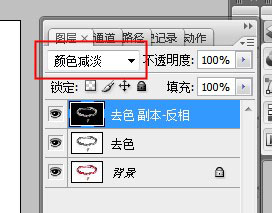
3、濾鏡-其它-最小值(具體數(shù)值看圖片根據(jù)需要設(shè)置)
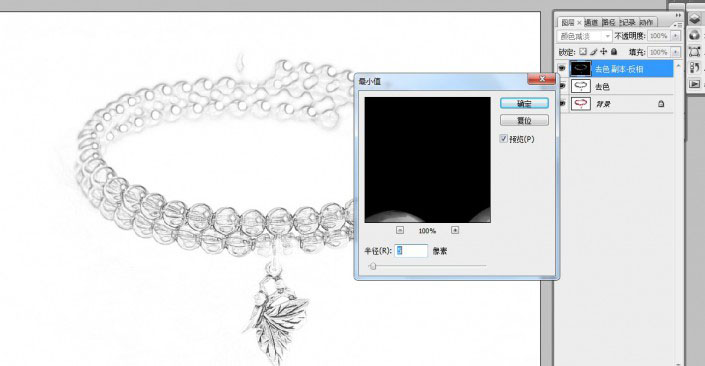
<點(diǎn)圖片看大圖>
4、圖層樣式-混合選項(xiàng),按住alt拖動(dòng)(具體數(shù)值根據(jù)需要設(shè)置)
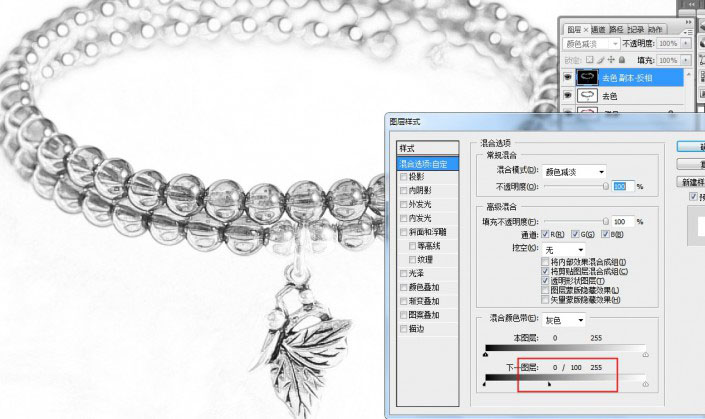
<點(diǎn)圖片看大圖>
5、蓋印圖層(ctrl+alt+shift+E),添加圖層蒙版后,新建一層填充白色,放在蓋印層下邊。

<點(diǎn)圖片看大圖>
6、點(diǎn)蒙版,濾鏡-雜色-添加雜色,濾鏡-模糊-動(dòng)感模糊。(具體數(shù)值根據(jù)需要設(shè)置)
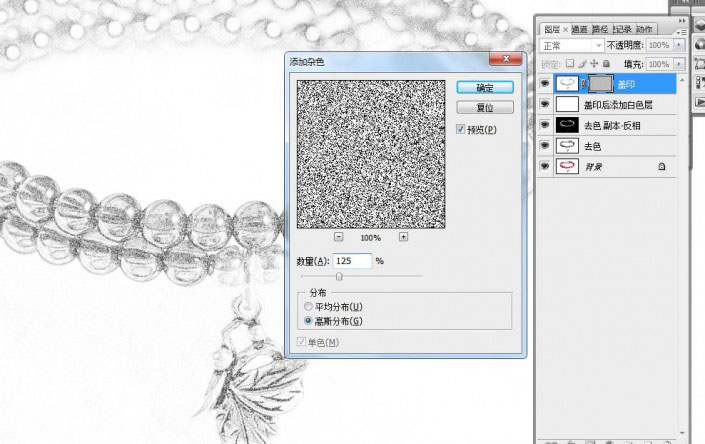
<點(diǎn)圖片看大圖>
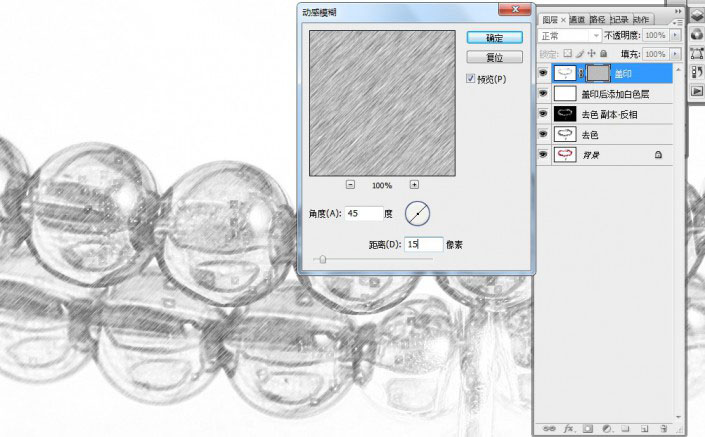
<點(diǎn)圖片看大圖>
7、復(fù)制蓋印層,改為正片疊底,顏色不夠深的話,再?gòu)?fù)制一層。顏色太深的話,可修改不透明度。
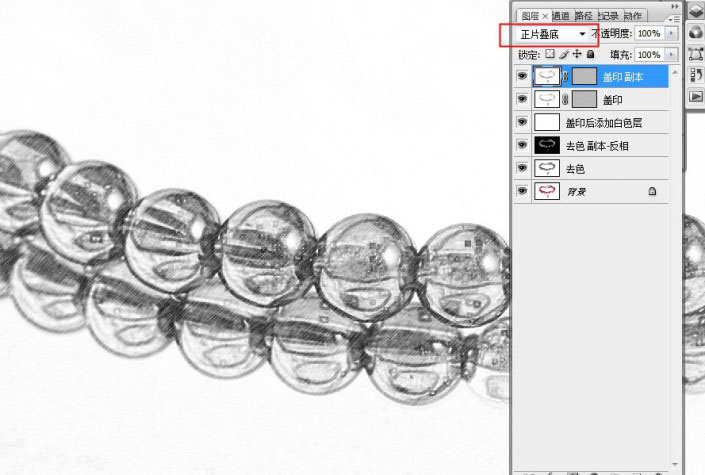
<點(diǎn)圖片看大圖>
8、最終效果,可適當(dāng)添加銳化

<點(diǎn)圖片看大圖>
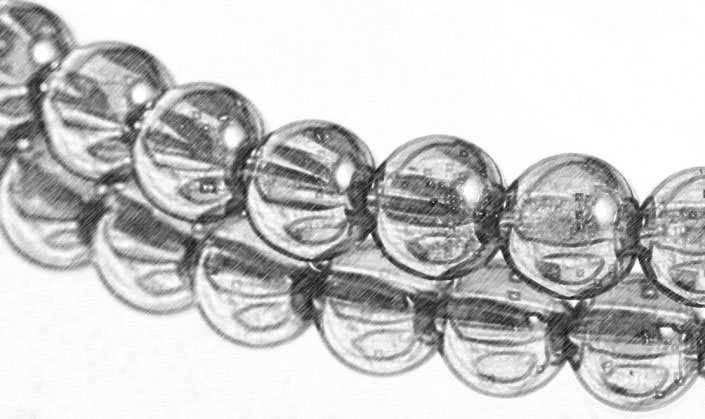
<點(diǎn)圖片看大圖>





























